“Học, học nữa, học mãi” – câu tục ngữ này luôn đúng với mọi lĩnh vực, kể cả việc sử dụng phần mềm. Bạn đang muốn học cách gõ công thức hóa học trong Word 2013? Đừng lo, bài viết này sẽ giúp bạn!
Sử Dụng Equation Editor Để Gõ Công Thức Hóa Học
Equation Editor là một công cụ mạnh mẽ tích hợp sẵn trong Word 2013, giúp bạn dễ dàng tạo và chỉnh sửa các công thức toán học, hóa học hay bất kỳ biểu thức nào khác.
Bước 1: Chọn Tab “Insert”
Để sử dụng Equation Editor, đầu tiên bạn cần chọn tab “Insert” trên thanh công cụ của Word.
Bước 2: Click Vào Biểu Tượng “Equation”
Trong tab “Insert”, bạn sẽ thấy biểu tượng “Equation” (có hình chữ “X” trong một hình vuông). Click vào biểu tượng này để mở Equation Editor.
Bước 3: Sử Dụng Các Nút Tùy Chọn
Equation Editor cung cấp nhiều nút tùy chọn để bạn gõ công thức hóa học.
- Nút “Subscript” (ký hiệu x2): Dùng để viết chỉ số dưới.
- Nút “Superscript” (ký hiệu x2): Dùng để viết chỉ số trên.
- Nút “Fraction” (ký hiệu 1/2): Dùng để tạo phân số.
- Nút “Radical” (ký hiệu √): Dùng để tạo căn bậc hai.
- Nút “Matrix” (ký hiệu []): Dùng để tạo ma trận.
- Nút “Greek Letters” (ký hiệu α, β, γ…): Dùng để chèn ký tự chữ cái Hy Lạp.
- Nút “Other Symbols” (ký hiệu …): Dùng để chèn các ký hiệu đặc biệt khác.
Bước 4: Gõ Công Thức Hóa Học
Sau khi chọn các nút tùy chọn phù hợp, bạn chỉ cần gõ công thức hóa học theo ý muốn. Ví dụ: Để gõ công thức hóa học của nước (H2O), bạn sẽ thực hiện theo các bước:
- Click vào nút “Equation” trong tab “Insert”.
- Gõ chữ “H”
- Click vào nút “Subscript”
- Gõ số “2”
- Gõ chữ “O”
Công thức hóa học của nước sẽ được hiển thị trên tài liệu Word của bạn.
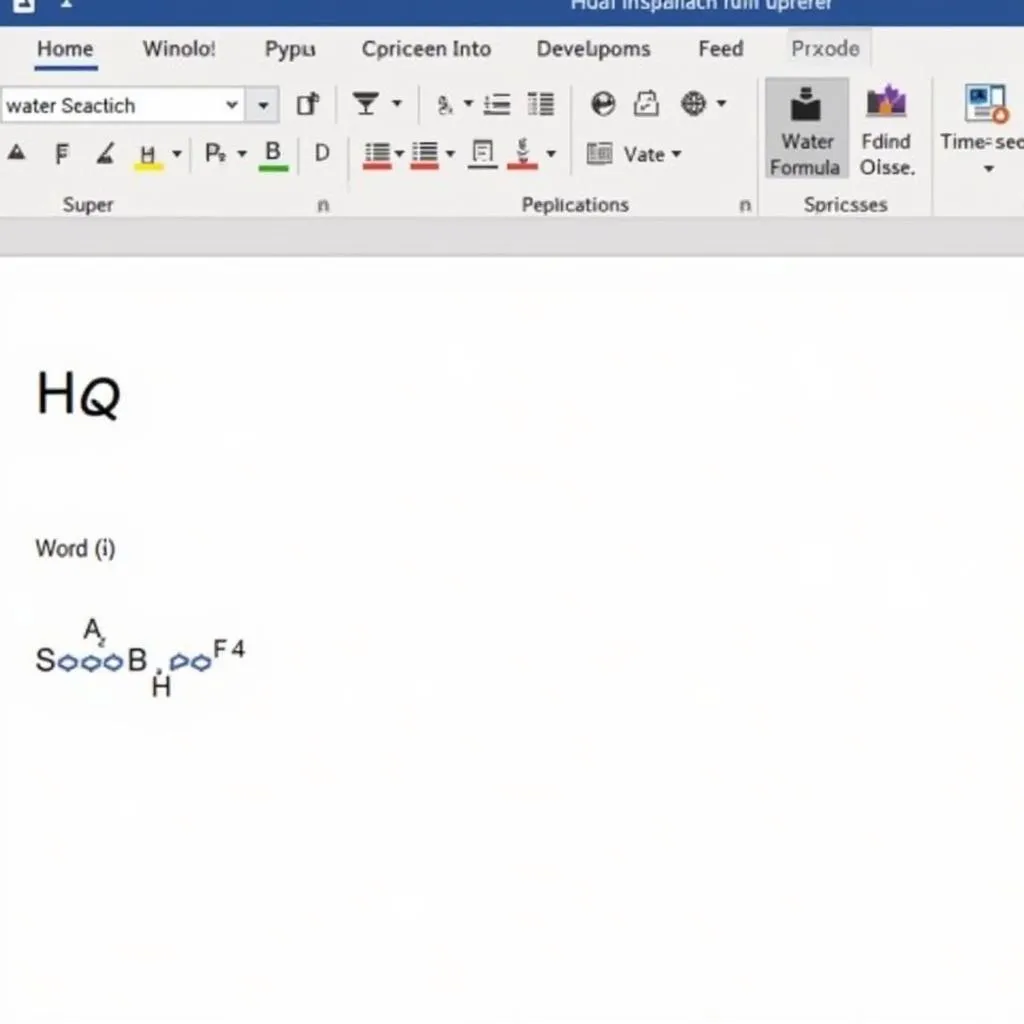 Nhập công thức hóa học trong Word
Nhập công thức hóa học trong Word
Lưu Ý
- Để gõ ký hiệu hóa học, bạn có thể sử dụng bảng mã ASCII hoặc chèn trực tiếp từ bảng “Symbols” của Word.
- Equation Editor cho phép bạn thay đổi font chữ, cỡ chữ, màu sắc cho công thức hóa học.
- Bạn có thể chèn thêm các hình ảnh minh họa để làm cho công thức hóa học của bạn dễ hiểu hơn.
Ví Dụ Thực Tế
Câu chuyện: Anh Nam, một giáo viên hóa học, đang giảng bài về các loại hợp chất hữu cơ cho học sinh. Anh muốn tạo tài liệu giảng dạy trực quan, dễ hiểu bằng cách sử dụng Word 2013. Anh sử dụng Equation Editor để gõ công thức hóa học của các hợp chất như metan (CH4), etan (C2H6), propan (C3H8)… Tài liệu của anh trở nên sinh động và thu hút học sinh hơn.
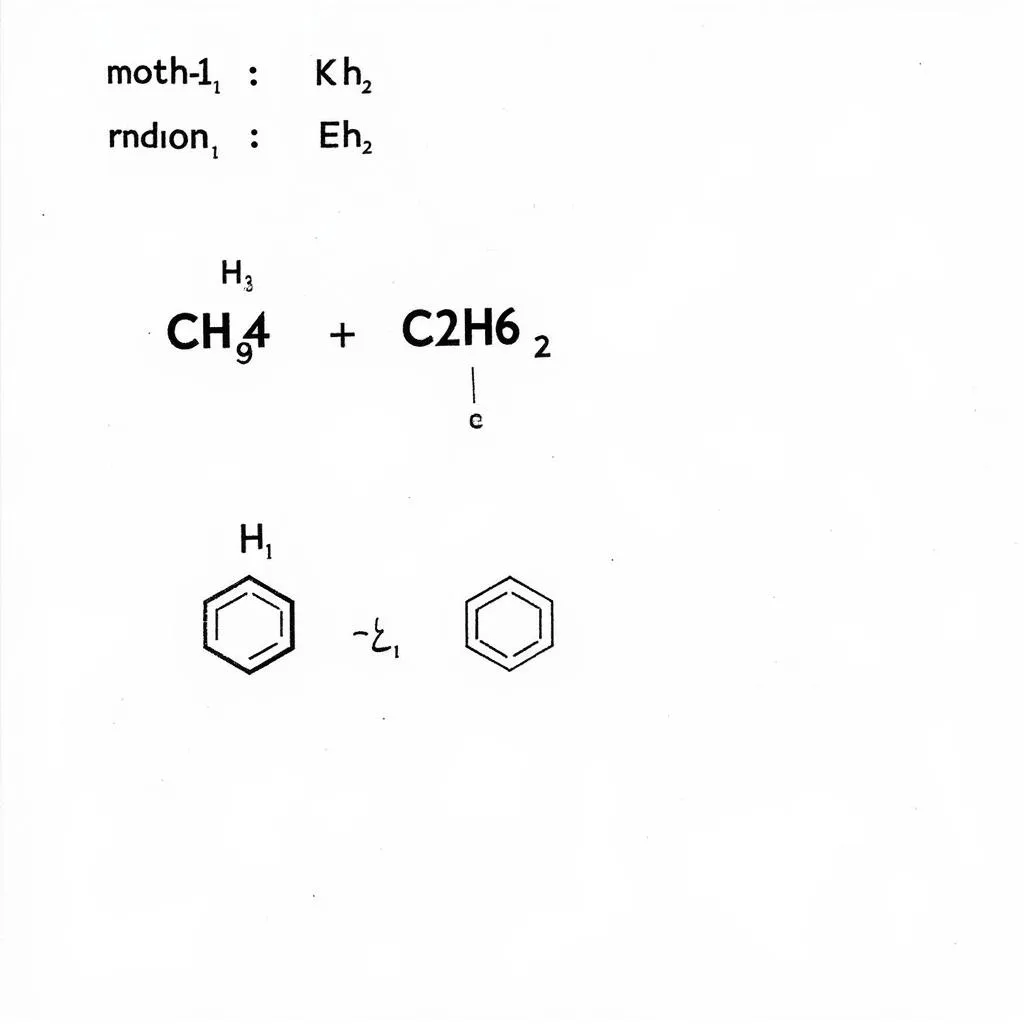 Tài liệu hóa học trong Word
Tài liệu hóa học trong Word
Lời Khuyên
“Có công mài sắt có ngày nên kim” – Hãy kiên trì học hỏi và luyện tập để thành thạo việc sử dụng Equation Editor. Việc này sẽ giúp bạn tạo tài liệu học tập, nghiên cứu hay công việc chuyên nghiệp hơn.
Ngoài ra, bạn có thể tìm kiếm thêm thông tin chi tiết về Equation Editor trên mạng hoặc tham khảo các tài liệu về Word 2013.
Câu Hỏi Thường Gặp
- Làm sao để chèn ký hiệu hóa học vào Equation Editor? Bạn có thể sử dụng bảng mã ASCII hoặc chèn trực tiếp từ bảng “Symbols” của Word.
- Có cách nào để thay đổi font chữ, cỡ chữ cho công thức hóa học không? Có, Equation Editor cho phép bạn thay đổi font chữ, cỡ chữ, màu sắc cho công thức hóa học.
- Làm sao để chèn hình ảnh minh họa vào tài liệu Word có công thức hóa học? Bạn có thể chèn thêm các hình ảnh minh họa để làm cho công thức hóa học của bạn dễ hiểu hơn.
Kết Luận
Hi vọng bài viết này đã giúp bạn hiểu rõ hơn về cách gõ công thức hóa học trong Word 2013. Hãy thử ngay những mẹo nhỏ này để tạo ra những tài liệu chuyên nghiệp và ấn tượng!
Bạn có thể chia sẻ bài viết này với bạn bè, đồng nghiệp để cùng học hỏi và nâng cao kỹ năng sử dụng Word.
Chúc bạn thành công!
